비디오를 다시 재생하기 위한 0xc00d36e5 오류의 빠른 수정
동영상을 재생하려고 하는데 오류 코드가 나타납니다. 0xc00d36e5 이라고 나오더니 파일을 재생할 수 없다고 뜹니다. 실망스럽죠? 특히 작업을 마치고 비디오를 시청할 준비가 되어 있는 경우에는 더욱 그렇습니다. 하지만 스트레스 받지 마세요! 우리는 당신이 만들 수 있는 솔루션을 가지고 있습니다. 자동 비디오 복구 도구를 사용하든 수동으로 해결하든 이 문서에서는 귀하에게 맞게 포괄적으로 맞춤화했습니다. 이를 통해 다음 섹션에서는 다양한 옵션 중에서 선택할 수 있도록 자동 및 수동 방법을 모두 안내합니다. 이제 재생 중단 없이 비디오를 다시 즐길 수 있도록 이러한 솔루션을 단계별로 살펴보겠습니다.
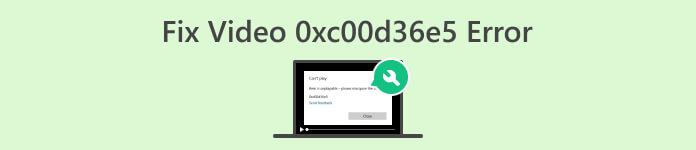
1부. 비디오에 오류 코드 0xc00d36e5가 나타나는 이유는 무엇입니까?
오류 코드 0xc00d36e5는 Windows의 미디어 재생 문제와 관련이 있습니다. 이 오류는 일반적으로 재생하려는 미디어 파일이 미디어 플레이어와 호환되지 않거나 파일 자체에 문제가 있음을 나타냅니다. 파일이 손상되었거나 지원되는 형식이 아니거나 재생에 필요한 코덱에 문제가 있음을 나타낼 수 있습니다.
동영상에 오류 코드 0xc00d36e5가 나타나는 일반적인 이유는 다음과 같습니다.
파일 형식 호환성.
비디오 형식의 비호환성은 재생 중인 비디오 또는 오디오 파일의 재생 가능성에 영향을 미칩니다.
손상된 파일.
손상된 미디어 파일로 인해 재생되지 않을 수 있습니다.
코덱 문제.
코덱은 멀티미디어 파일을 인코딩하고 디코딩하는 소프트웨어 구성 요소입니다. 필요한 코덱이 없거나 오래된 경우 재생 오류가 발생할 수 있습니다.
미디어 플레이어 문제.
미디어 플레이어 자체가 오래되었거나 제대로 구성되지 않았을 수 있습니다.
2부. 0xc00d36e5 오류를 수정하는 빠른 방법
비디오 복구 도구를 사용하는 것은 오류 코드 0xc00d36e5를 해결하기 위한 빠르고 효과적인 솔루션입니다. 이러한 도구는 비디오 파일 내의 일반적인 문제를 신속하게 식별하고 해결하는 자동화된 복구 프로세스를 제공하므로 사용자 친화적인 인터페이스를 통해 최소한의 기술 전문 지식이 필요합니다. 오늘날 우리가 사용할 수 있는 가장 훌륭하고 다재다능한 비디오 복구 도구 중 하나는 FVC 비디오 수리. 이 도구는 오류 코드 0xc00d36e5가 발생하는 비디오를 수정하는 효과적인 솔루션임이 입증되었습니다. 장비 손상이나 시스템 충돌과 같은 문제로 인해 재생할 수 없는 비디오를 복구하는 데 특화된 이 도구는 다양한 비디오 형식을 지원합니다. 또한 최신 AI 알고리즘을 활용하는 FVC 비디오 복구는 사용자 친화적인 인터페이스와 높은 성공률로 완전 자동 복구 프로세스를 보장합니다. 이 도구를 사용하려면 다음 단계를 따르세요.
1 단계. 먼저, 무료 다운로드 버튼을 클릭하여 소프트웨어를 다운로드하세요.
무료 다운로드Windows 7 이상안전한 다운로드
무료 다운로드MacOS 10.7 이상안전한 다운로드
2 단계. 이제 설치를 마친 후입니다. 다음을 클릭하여 도구를 실행합니다. 레드 플러스 버튼을 클릭하여 0xc00d36e5 오류 코드가 포함된 동영상을 추가하고, 블루 플러스 단추.

3 단계. 클릭 수리하다 버튼을 눌러 복구 프로세스를 시작하세요.
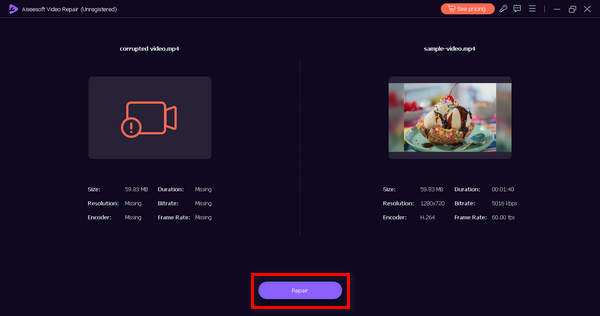
4 단계. 마지막으로 시사 버튼을 눌러 0xc00d36e5 오류 코드가 사라졌는지, 동영상이 원활하게 재생되는지 확인하세요. 괜찮다면 나중에 파일을 저장할 수 있습니다.
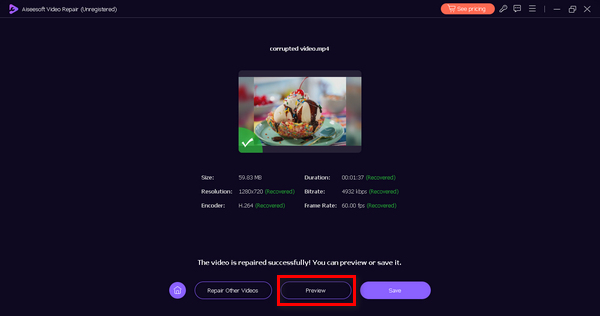
FVC 비디오 복구는 실제로 문제를 해결하기 위한 안정적이고 효율적인 선택입니다. 비디오가 재생되지 않음 또는 비디오 오류 코드 0xc00d36e5 및 원활한 재생 복원.
3부. 0xc00d36e5 오류를 수정하는 2가지 수동 방법
다음은 비디오 오류 코드 0xc00d36e5를 효과적으로 수정하기 위해 수행할 수 있는 수동 방법입니다.
방법 1: Windows 업데이트
Windows 운영 체제를 업데이트하면 Windows Media Player도 업데이트되어 오류 코드 0xC00D36E5를 해결하는 데 도움이 될 수 있습니다. Windows Media Player는 전체 시스템 아키텍처와 밀접하게 통합되어 있으며 운영 체제 업데이트에는 향상된 기능, 버그 수정, 미디어 재생을 포함한 다양한 구성 요소에 대한 새로운 기능이 포함되는 경우가 많습니다. 다음은 창을 업데이트하는 단계별 프로세스입니다.
1 단계. 먼저 설정으로 이동하여 다음을 클릭하세요. 시스템.
2 단계. 당신은 볼 수 있습니다 윈도우 업데이트 화면 오른쪽 모서리에 있습니다. 그것을 클릭하세요.
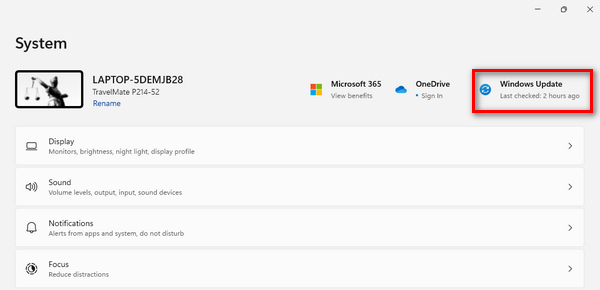
3 단계. 그 후에는 다음과 같은 버튼이 표시됩니다. 업데이트 확인. 그것을 클릭하세요.

4 단계. 지금, 다운로드 및 설치 새로운 업데이트.
Windows 업데이트를 통해 Windows를 최신 상태로 유지하면 Windows Media Player가 업데이트된 코덱, 호환성 향상, 전반적인 성능 최적화 등 최신 개선 사항을 받을 수 있습니다.
방법 2: 디스플레이 어댑터 드라이버 업데이트
비디오 재생은 적절한 그래픽 처리에 크게 의존하므로 디스플레이 어댑터 드라이버 업데이트는 필수적입니다. 오래되었거나 호환되지 않는 디스플레이 드라이버로 인해 비디오 재생 중에 오류가 발생할 수 있습니다. 다음은 디스플레이 어댑터 드라이버를 업데이트하는 단계별 프로세스입니다.
1 단계. 시작으로 향하세요. 검색버튼이 보이는데, 검색어를 입력하세요 기기 관리자을 클릭하고 열다.
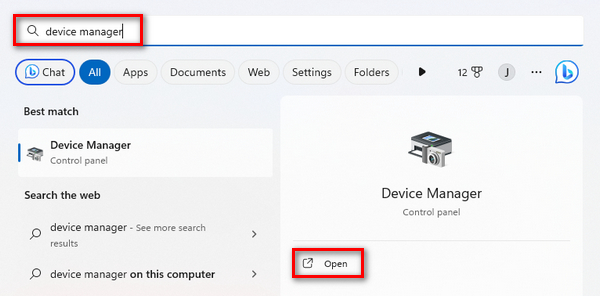
2 단계. 그 후 디스플레이 어댑터. 결과적으로 마우스 오른쪽 버튼을 클릭하고 하드웨어 변경 사항 검색.
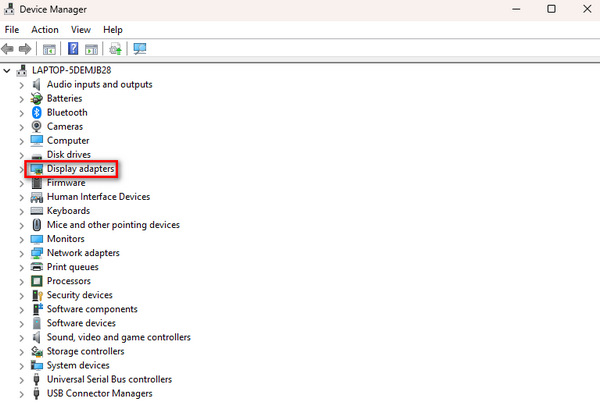
디스플레이 어댑터 하드웨어에 변경 사항이 없으면 다음 단계를 건너뛸 수 있습니다.
3 단계. 디스플레이 어댑터를 업데이트하려면 해당 어댑터를 마우스 오른쪽 버튼으로 클릭하고 드라이버 업데이트.
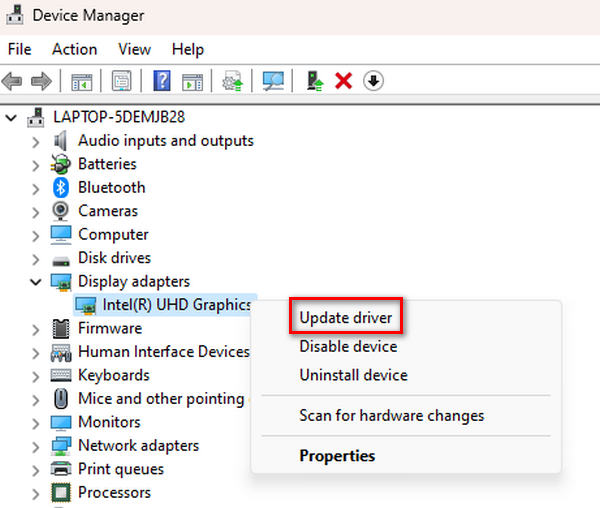
4 단계. 이제 다음을 클릭하세요. 드라이버 자동 검색.
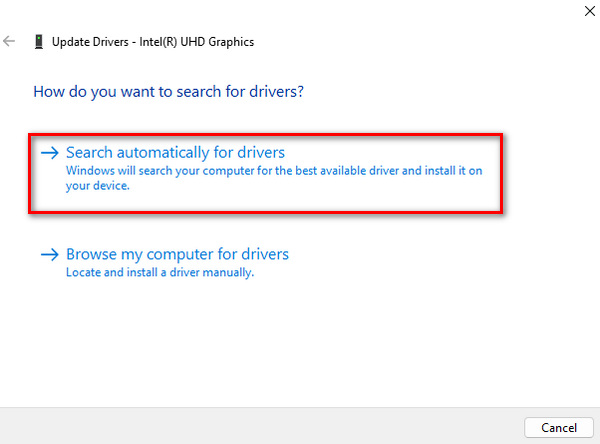
드라이버를 업데이트하면 사용자는 다음을 포함하여 비디오 콘텐츠 렌더링 및 표시와 관련된 문제를 해결할 수 있습니다. 비디오 버퍼및 비디오 오류 코드 0xC00D36E5를 개선하고 시스템의 전반적인 미디어 재생 환경을 개선합니다.
4부. 0xcd00d36e5 오류에 대한 FAQ
동영상을 사용할 수 없는 이유는 무엇인가요?
파일 손상, 호환되지 않는 형식, 손상된 저장 미디어 또는 미디어 플레이어 문제 등 다양한 이유로 인해 비디오를 사용하지 못할 수 있습니다. 또한 네트워크 문제, 불완전한 다운로드 또는 파일 전송 중 중단으로 인해 비디오를 사용할 수 없게 될 수 있습니다.
내 동영상을 재생할 수 없는 이유는 무엇인가요?
손상, 코덱 누락, 호환되지 않는 형식 등의 요인으로 인해 동영상이 재생되지 않을 수 있습니다. 장비 손상, 시스템 충돌 또는 바이러스 공격으로 인해 비디오를 재생할 수 없게 될 수도 있습니다. 이러한 경우 비디오 복구 도구를 사용하거나 미디어 플레이어 및 시스템 구성 요소를 업데이트하면 문제가 해결되는 경우가 많습니다.
재생할 수 없는 비디오를 복구하려면 어떻게 해야 합니까?
재생할 수 없는 비디오를 복구하는 방법은 다양합니다. 비디오 복구 도구를 사용하는 것이 일반적인 접근 방식입니다. 이러한 도구는 비디오 파일 내의 문제를 자동으로 분석하고 수정합니다. 또는 미디어 플레이어를 업데이트하거나, 파일 호환성을 확인하거나, 명령이나 특수 소프트웨어를 사용하여 파일을 수동으로 복구해 볼 수 있습니다. 백업이 있는 경우 이전 버전에서 복원하는 것도 옵션일 수 있습니다.
비디오를 사용할 수 없을 때 파일 전송 중단은 어떤 역할을 합니까?
파일 전송 중단으로 인해 비디오를 사용할 수 없게 되는 경우가 크게 발생할 수 있습니다. 전송 프로세스 중에 중단이 발생하면 다운로드가 완료되지 않거나 비디오 파일이 손상될 수 있습니다. 비디오를 다른 저장 위치로 복사하거나 이동하는 동안 네트워크 문제가 발생하거나 갑자기 중단되면 데이터 무결성이 손실되어 비디오를 재생할 수 없게 될 수 있습니다. 안정적이고 중단 없는 파일 전송을 보장하면 이 문제를 완화할 수 있습니다.
결론
결론적으로, 문제를 해결하려면 0xc00d36e5 오류를 수정하는 방법에 대한 올바른 정보가 있으면 오류는 어렵지 않습니다. 그러나 오류 원인의 성격에 따라 해결 방법이 달라지므로 먼저 이를 이해하는 것이 중요합니다.



 비디오 컨버터 궁극
비디오 컨버터 궁극 스크린 레코더
스크린 레코더



